Rivatuner - problémák, nehézségek, kérdéseket és segítség
A problémát az okozza, a konfliktus a SmartDoctor alkalmazás és a legújabb változata az NVIDIA driver. Próbálja meg telepíteni egy másik változata a SmartDoctor alkalmazás az ASUS honlapján, és frissítse a ASUS Enchanced vezető. Szélsőséges esetben, akkor távolítsa el, és a SmartDoctor RivaTuner verzió 15.6 vagy újabb ellenőrzésére hőmérséklet és a feszültség, kiválasztja az adatforrás listát a megfelelő grafikonokat a monitoring modul «Fintek F75373S érzékelő»:
(RAM - 512) / 2 MB
Minden zseton családon belül (például, NV40) által termelt egyetlen eljárással, és ugyanazt a blokkok készlete a kimeneten a szállítószalagról. Okok követő blokkokat le két részből áll: a házasság a kristály a gyártási folyamat (ebben az esetben a készülék ki van kapcsolva, a kimenet, mely nem ment tesztelés), és a marketing szempontok (például a készítmény további kártyák olcsó és hozataláért NVIDIA leírás). És ha a házasság a házasság, hogy a marketing szempontokból következően bizonyos valószínűséggel egészségi egészét vagy egy részét az utazás egységek. Például a legtöbb esetben 6 GPU vertex blokk GeForce 6800 kártyák is működnek, de a leírás ezen kártyák megállapított vertex egységek 5, így a termelők egy disable blokk.
RivaTuner segédprogram lehetővé teszi, hogy aktiválja a szállítószalag, mint egy blokkolt egy, és más módon, grafikus feldolgozó és NV43 NV 40 (utolsó - csak felülvizsgálatát A3) verzió óta RC15.2.
Ahhoz, hogy kinyit RivaTuner van két eszköz:
- Kezdés RivaTuner majd az Illesztőprogram fülre NVStrap az alacsony szintű rendszer beállításait (alacsony szintű rendszer beállításait). A meghajtó telepítése.
- Ha a diagnosztikai jelentés kimutatta, hogy a szállítószalag vannak tiltva hardver, engedélyezze az opciót „Enable hardware maszkolt egységek» (engedélyezése lehetővé teszi a hardver maszkos egység).
- Az „aktív konfigurációs egység» (aktív pixel / vertex egységek konfiguráció), válasszon egy tetszőleges konfigurációs módban, hogy a konfigurációs ablakban.
- Megjegyzés az eredeti konfigurációt. Beleértve kikapcsolni a szállítószalagok. Meg kell élesíteni / hatástalanítani csak a dobozok a sorok, csak aláírta a pixel vagy vertex csővezetékek (pixel / vertex egység), és több, mint bármely más. Javasoljuk, hogy kapcsolja be a pixel csővezetékek. Mentse el a konfigurációt.
- Indítsa újra a számítógépet. Fuss RivaTuner és ellenőrizze GPU konfiguráció az aktív blokkokat. A teszteket a GPU, kívánatos eszközöket használni, mint Furmark és OCCT PerestroÏka. Ha nem jelölt torzítás és renderelő hibák ( „tárgyak”), ez azt jelenti, a készülék sértetlen, akkor folytassa a felvételét a csúcs. Jelenléte leletek egy házasság benne egységeket vissza kell az eredeti állapotába, és csak ezután próbálja magában vertex egység.
- Bekapcsolása után a vertex egységek és újraindítani teszteljék a grafikus processzor számára a stabilitást a benne blokkok és az új konfigurációs egészére.
Patch szkriptek NV40BIOSSwUnitsMaskEliminator és NV4hBIOSHwUnitsMaskEliminator.
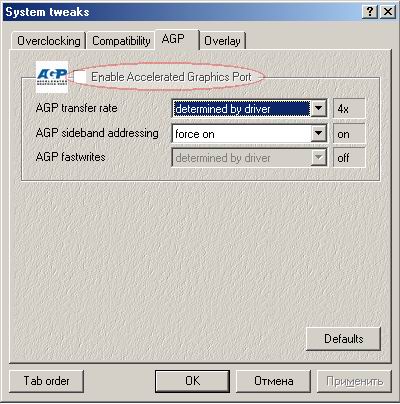
Letiltása AGP csak akkor lehetséges, amikor a vezető verziót 56.HH.
- AGP 4x módban instabil. NVIDIA illesztőprogram alapértelmezett boost mode 2. További információ a lehetővé módban, lásd különszám FAQ.
- AGP Fast-Writes mód instabil. Lehetővé téve a gyors-ír be a chipset rendszerek gyakran vezet végzetes hibákat 3D, néha Windows-alapú alkalmazások.

VIA PT880, K8T (M) 890, P4T (M) 890
- AGP Mode 2x AMD chipset 750 instabil. NVIDIA driver alapértelmezett üzemmód növeli 1x. További információ a lehetővé módban, lásd különszám FAQ.
- AGP Mode SBA AMD chipset 750 instabil. NVIDIA driver alapértelmezés szerint letiltja az SBA. További információ a lehetővé módban, lásd különszám FAQ.
- Végrehajtási AGP busz adatok megosztása RAM chipset rendkívül érzékeny a stabilitást a RAM. Abban az esetben halálos balesetek az összes 3D-s alkalmazások alaposan tesztelni a RAM.
AGP 8x mód instabil. Problémák esetén, ajánlott frissíteni az alaplap BIOS tiltsa AGP Fast-ír funkciót, és korlátozzák az AGP port sebesség akár 4 keresztül BIOS Setup. Szélsőséges esetekben ajánlatos felgyorsítja a rendszer AGP 2.0, lásd különszám FAQ.
- Ellenőrizze, hogy a rendszer működése titkosításszolgáltatónak (Kriptográfiai szolgáltatások). Ez a szolgáltatás ellenőrzéséért felelős például a digitális aláírást.
- A digitális aláírás nem érvényes az úgynevezett „cut-down» (Lite) driver disztribúció, amelyből kivette többnyelvű támogatás, és a telepítő méretének csökkentése, valamint az úgynevezett «Optimalizált» (Omega, DNS, NGO) vezetők a readme fájl telepítési (.inf) módosult.
- Ez jelentheti azt, hogy a vezető a módosított fájlokat tekintetében a kezdeti állapot. Különösen a módosítás a vezető fájlokat RivaTuner PatchScripts a szállítás. Ez vezet egy ilyen hatás. Ha a vezető nem kézzel folt, vissza a fájlt a vezető elosztó segítségével archiváló (pl WinRAR).
- WHQL digitális aláírás eltarthatósága. Illesztőprogramok, megjelent két évvel ezelőtt, és a korábbi, a digitális aláírás nem érvényes, ha a DirectX legújabb verziója van telepítve.
Figyelmeztetés. Nem lehet telepíteni a módosított driver 64 bites Windows-verziók miatt fokozott biztonsági rendszermag (PatchGuard).
Okozhatja segítségével számos vonása az NVIDIA driver panel felállításának felszerelés:
Direct3D alkalmazás használhatja a standard DirectX eszköz. Futtassa a segédprogramot Dxdiag.exe és az utolsó lap listája a kívánt frekvenciát a megfelelő opciót.
A Windows Vista, a segédprogramok használatát DirectRefresh vagy frissítési sebességnek Folt. Megjegyezzük, hogy gyakorisága, kiállítva ezekhez a programokhoz, akkor kell használni minden alkalmazás, beleértve az asztalon.
Figyelmeztetés. Nem oldják meg a problémát, ezeket az eszközöket képernyőfelbontás használt, ha a kimenetet a TV, vagy a kép a TV-n nem.
- DualView funkció nem érhető el a Windows Vista és 7, a Starter Edition operációs rendszer korlátozásokat.
- Egyes változatok a vezetők, különösen a csomag készen számítógép márkás, DualView le van tiltva. A feloldásához használ RivaTuner fül poweruser (Registry), töltse le az adatbázist, hogy a jelenlegi változata a vezető, a részben «NVIDIA / system advanced» DisableDualView találni a kulcsot, és az értékét 0-ra.
Letiltani PowerMizer Windows XP kell az NVIDIA vezérlőpult, menj át a „Beállítások módosítása PowerMizer» (Change PowerMizer beállítások), és jelölje be a »Ne kezelje energiafogyasztás« opciót (Nem albumok kezelése áramfogyasztás). A Windows Vista és újabb vezérlőt központ nem rendelkezik a megfelelő könyvjelzőt, PowerMizer beállítások egyesül a beépített Windows energiasémákat. Ez általában elegendő a Windows Vezérlőpult segítségével válassza ki a terv «High Performance» (Nagy teljesítmény), hogy megszüntesse a negatív hatásokat PowerMizer.
Ha a választás az energia terv nem oldja meg a problémát, akkor tiltsa PowerMizer a rendszerleíró adatbázis. Ugyanez a módszer akkor hasznos, ha a laptop gyártó úgy döntött, könyvjelző PowerMizer, NVIDIA panel meghajtó Windows XP. A közüzemi RivaTuner, kattintson a lap „Register» (poweruser), töltse le az adatbázist a jelenlegi vezető a szakasz «Rendszer» állítsa be a következő kulcs a következő értékeket:
- PerfLevelSrc - 2222
- PowerMizerEnable - 0
- PowerMizerLevel - 1
- PowerMizerLevelAC - 1
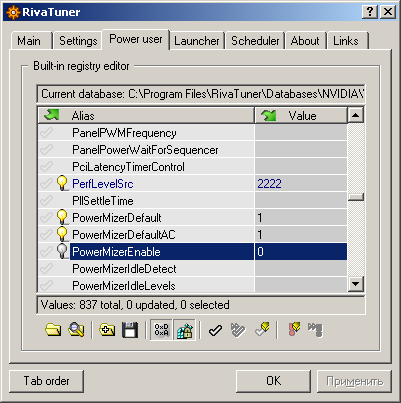
Switch és PowerMizer PowerMizer menedzser segédprogramok lehetővé teszik, ha szükséges, finomhangolása PowerMizer munka nélkül blackout.
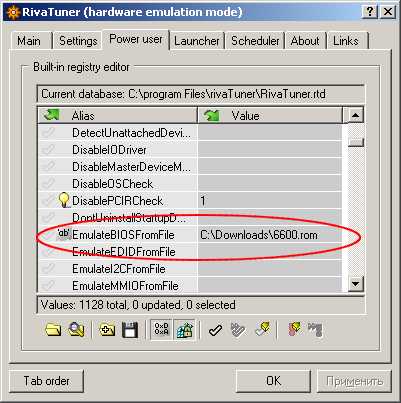
Indítsa újra a programot, és újra létre a diagnosztikai jelentést. Ellenőrizze száma fogyatékkal görgőszakaszt «NVIDIA VGA BIOS-információ». Ha nem egyezik, A BIOS fájlt lehetetlen. Ha a jelentés modul írja hiba eléréséhez BIOS. fülön a „Register» (poweruser) gomb hozzárendelése DisablePCIRCheck 1 és újra létre a jelentést.